Windows 10 temelli PC’nizdeki güç düğmesinin yalnızca bilgisayarı kapatmaktan başka işi yapmasını istediğini oldu mu? Denetim Masası’ndaki “Güç Seçenekleri”, güç düğmesinin neler yapabileceğini belirlemenizi sağlar. Bu tuş, PC’nin uyku moduna geçmekten, çoklu monitör kurulumuna kadar tüm ekranları kapatmanıza pek çok şeye olanak tanır.
Dizüstü bilgisayar kullanıyorsanız, sistemde yukarı bakan oku tıklayıp pil simgesine sağ tıklama eylemi gerçekleştirin. Açılan menüde, Güç Seçenekleri’ni tercih edin. Dilerseniz Denetim Masası seçeneklerinde simgeleri büyük hale getirerek, istediğiniz seçeneklere çok daha kolay erişebilirsiniz.
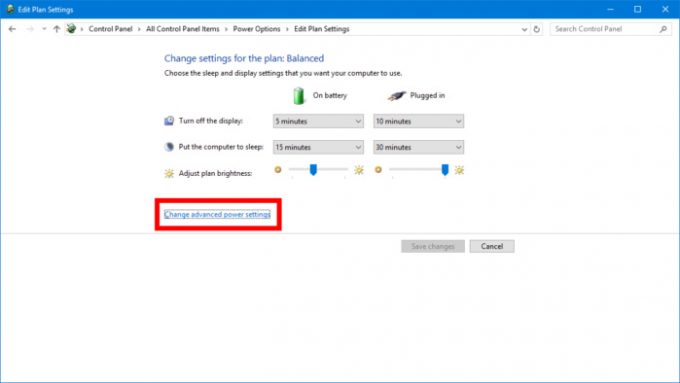
İçindekiler
Tek bir tuşla her şeyi kontrol edin
Denetim masasında, pil sayacında Planlar’ın altındaki güç seçenekleriniz için kullandığınız simgenin altında “Plan ayarlarını değiştirmeyi” tıklayın. “Gelişmiş güç ayarlarını değiştir” seçeneğini tıklayın. Karşınıza açılır küçük pencere çıkacak. Simgeye tıklayın ve ardından “Güç” düğmesinin solundaki artı simgesini tıklayın. Üç seçenek daha görüntülenecek. Güç düğmesinin yanındaki artı simgesini seçin. PC’nizin pili kullanırken veya fişe takılı olduğunda güç düğmesi işlemini değiştirmek isteyip istemediğinize karar verin. Elbette bu sadece dizüstü bilgisayarlar için geçerlidir. Değiştirmek istediğiniz seçeneği tıklayın: Uyku, Hazırda Bekleme, Kapanma opsiyonlarından birini tercih edebilirsiniz. Ekranı kapatın ve ekonomiye “merhaba” deyin.
“Ekranı kapat” ibaresini seçin, “Uygula” simgesine ve ardından “Tamam” simgesine tıklayın. Şimdi güç düğmesine basarak test işleminde bulunun. Monitör veya monitörleriniz anında kapacaktır. Sistemi tekrar açmak isterseniz, klavyedeki boşluk tuşuna tıklamanız yeterli olacak. Böylece hem bilgisayarı açarken zaman kaybetmeyeceksiniz hem de ciddi enerji tasarrufunda bulunacaksınız.






